Come bloccare YouTube su Nintendo Switch

Scopri come bloccare YouTube su Nintendo Switch e proteggere i tuoi bambini da contenuti inappropriati con impostazioni efficaci.
Come la maggior parte delle app/siti web di streaming, anche su Disney Plus possono verificarsi errori e problemi. Uno dei problemi più comunemente segnalati è il buffering costante. Questo articolo discute le cause e fornisce soluzioni al buffering ripetuto su Disney+. Mentre alcuni sono legati all'hardware, la maggior parte sono problemi software. Iniziamo!

Passo 1. Controlla la tua connessione Internet
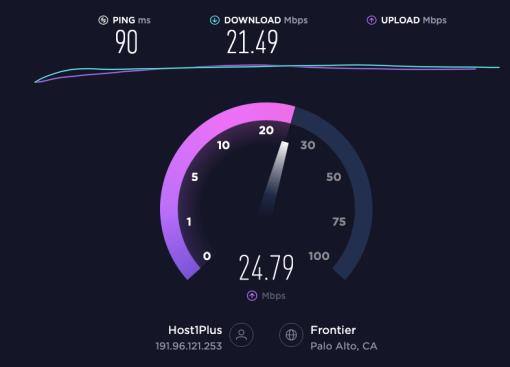
Il colpevole più comune del buffering è una connessione Internet debole o intermittente. Lo streaming di contenuti richiede molta larghezza di banda e il buffering si verifica quando i dati subiscono interruzioni.
La velocità Internet consigliata da Disney Plus ufficiale è di 5,0 Mbps se desideri che i tuoi contenuti siano in alta definizione (720p o 1080p) o 25 Mbps se desideri eseguire lo streaming in 4k Ultra HD. Tuttavia, queste specifiche sono il minimo indispensabile e probabilmente dovresti avere velocità ancora più elevate per le migliori prestazioni.
È meglio eseguire un test di velocità per confermare che Internet sta causando i problemi di buffering. È possibile utilizzare il sito Web SpeedTest per determinare le velocità di download e upload. Un test di velocità ti dirà le velocità di download e upload e ti mostrerà se stai riscontrando una perdita di dati intermittente (la connessione entra e si interrompe).
Se il test di velocità determina un problema con la tua connessione Internet, non sei del tutto sfortunato. Ecco cosa fare in caso di scarsa connessione a Internet:

Se la velocità di Internet e il trasferimento dei dati non sono il problema, esamina le altre soluzioni di seguito. Tuttavia, se la tua connessione Internet è troppo lenta, parla con il tuo ISP dell'aggiornamento del pacchetto o del passaggio a un ISP migliore.
Passaggio 2: assicurarsi che il software sia aggiornato
Forse la tua velocità di Internet è abbastanza veloce da supportare Disney Plus, ma il contenuto è ancora in buffering. Un altro colpevole comune è il software obsoleto. Gli sviluppatori di app rilasciano spesso aggiornamenti per correggere bug e anomalie e implementare nuovi protocolli di sicurezza. Indipendentemente dal fatto che il tuo dispositivo esegua un software obsoleto o l'app Disney Plus, il buffering potrebbe essere un effetto collaterale.
Innanzitutto, assicurati di utilizzare l'ultima versione dell'app Disney Plus per dispositivi Android o iOS. Basta toccare il collegamento sul dispositivo e selezionare "Aggiorna" se viene visualizzata l'opzione. Se vedi "Apri" anziché aggiornare, l'app sta già eseguendo l'ultima versione.
Dopo che l'app è stata aggiornata, prova a guardare di nuovo Disney Plus. Se il buffering continua, controlla se è disponibile un aggiornamento software sul dispositivo di streaming.
Le istruzioni per aggiornare il software del tuo dispositivo variano, ma troverai l' opzione "Software" nelle "Impostazioni" di quasi tutti i dispositivi compatibili con Disney Plus.
Passaggio 3: controllare l'hardware
A parte il software, anche l'hardware può causare un problema. Anche se probabilmente sai già se il tuo dispositivo è compatibile con Disney+, puoi verificare che lo sia anche il computer o il browser (se utilizzi un PC). Supponendo che il dispositivo che stai utilizzando soddisfi i requisiti di sistema di Disney Plus, il passaggio successivo è controllare i cavi.
Che tu ci creda o no, Disney Plus consiglia i cavi per la migliore esperienza di streaming. Se utilizzi una smart TV, Roku, Fire TV, ecc., devi utilizzare i seguenti cavi HDMI: HDCP 2.2 o superiore.
Questi cavi servono streaming di alta qualità e ad alta velocità senza buffering, specialmente negli scenari di streaming UHD. Assicurati che il tuo dispositivo sia compatibile con questi cavi.
Passaggio 4: prova a riavviare tutto
Puoi anche provare la vecchia e affidabile opzione di riavvio. Alcuni lo chiamano un ciclo di alimentazione. Questo è quando spegni e riaccendi tutto. Tutto include il tuo dispositivo di streaming, il tuo modem e il tuo router. Eseguire le seguenti operazioni:
Questo ciclo di spegnimento può risolvere molti problemi di riproduzione, incluso il buffering. Riavvia Disney Plus sul tuo dispositivo di streaming e verifica se il problema persiste.
Passaggio 5: eliminare i cookie e i dati memorizzati nella cache
Alcuni dati vengono memorizzati nella cache ogni volta che si utilizza il browser, così come i cookie del sito web. Ma a volte, questo può sovraccaricare il tuo browser e causare il buffering di Disney+, specialmente se non hai svuotato la cache per un po'. Poiché i passaggi differiscono per ogni browser, controlla la pagina di supporto ufficiale per le istruzioni.
Come cancellare i dati del browser e la cache su un PC
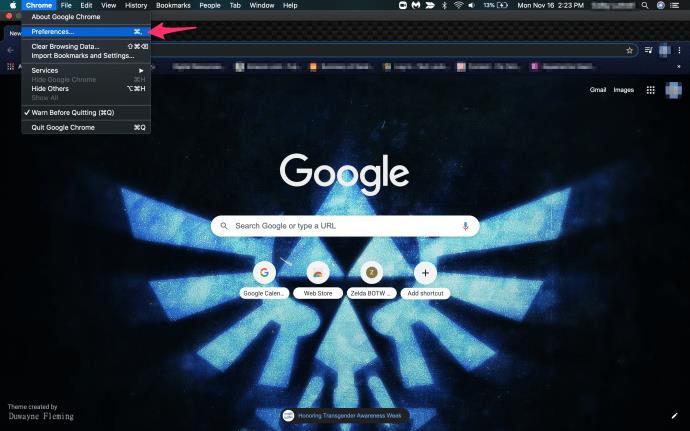
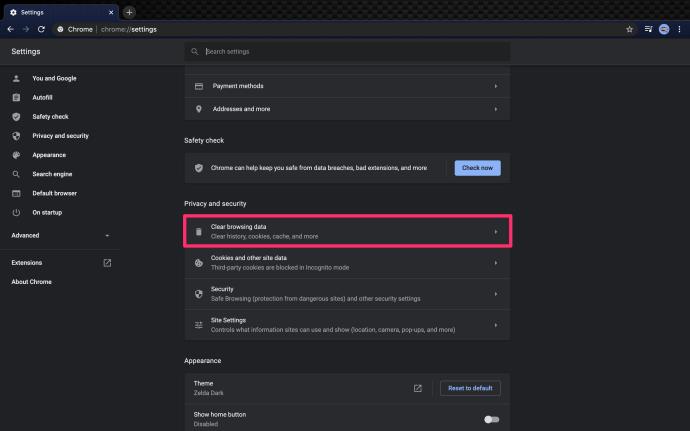
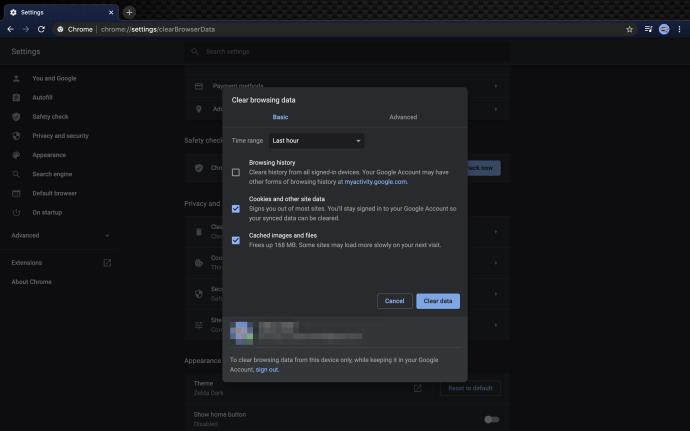
Come cancellare i dati/la cache del browser mobile su Android:
Puoi anche cancellare i dati e la cache su tablet e telefoni Android dalle impostazioni.
In conclusione, la pazienza può fare molto quando si affrontano problemi di buffering su Disnery Plus. A volte il servizio viene sovraccaricato dall'avere troppi utenti attivi. Altre volte, server di streaming specifici vengono sovraccaricati da conteggi di traffico elevati. Naturalmente, ci sono anche spettacoli o film hot da considerare. Anche loro possono causare troppo traffico su un server in determinati orari. Infine, glitch e bug del server possono anche portare a un buffering costante.
Se hai seguito tutti i passaggi menzionati nell'articolo e il tuo contenuto è ancora in buffering, potresti voler contattare il team di assistenza clienti Disney Plus ufficiale come ultima risorsa.
Domande frequenti sul problema del buffering di Disney Plus
Non ho una buona connessione Internet per Disney+. Cos'altro posso fare?
Sfortunatamente, alcune aree non hanno una connessione Internet eccellente. Se la tua connessione Internet è lenta, probabilmente non sarai in grado di goderti Disney+ in streaming. Fortunatamente, Disney+ ti consente di scaricare contenuti da guardare offline in un secondo momento.
Questa soluzione alternativa è eccellente perché puoi scaricarla sul tuo dispositivo mobile con una connessione più veloce in un'altra posizione o scaricare contenuti con la tua velocità più lenta (che potrebbe richiedere un po' di tempo). Una volta completato il download, puoi guardarlo sempre e ovunque.
Tutto quello che devi fare per scaricare i tuoi programmi e film preferiti è selezionare qualcosa che vuoi guardare. Tocca l'icona di download (una freccia con una linea sotto). Attendi che venga scaricato, quindi riproducilo.
Ho provato di tutto, ma Disney+ continua a respingere. Cos'altro posso fare?
Supponendo che tu abbia una buona connessione e che l'applicazione funzioni correttamente, potresti comunque riscontrare problemi. È una buona idea provare lo streaming su un altro dispositivo. Ad esempio, se funziona correttamente su una Xbox ma non sul tuo PC, c'è un problema specifico del dispositivo. Tuttavia, se tutti i tuoi dispositivi eseguono il buffering di Disney+, potrebbe trattarsi di un problema con il servizio di streaming.
Per essere sicuro che non sia un problema da parte della Disney, controlla il sito web di DownDetector . Digita "Disney Plus" e fai clic su Invio. Esaminare eventuali interruzioni segnalate. Puoi anche leggere i reclami di altri utenti. Sfortunatamente, dovrai aspettare se ci sono segnalazioni aggiornate di problemi. Gli sviluppatori di Disney+ sono probabilmente a conoscenza del problema e stanno lavorando per risolverlo.
Scopri come bloccare YouTube su Nintendo Switch e proteggere i tuoi bambini da contenuti inappropriati con impostazioni efficaci.
Netflix è una delle nostre piattaforme di streaming video preferite ed è responsabile quasi da solo della creazione di una piattaforma praticabile sia per i tronchesi che per gli abbonati via cavo. Mentre Hulu, Amazon e HBO hanno tutti seguito il percorso di
I sottotitoli possono offrire molti vantaggi. Forse sei distratto dai rumori circostanti o stai guardando un film in una lingua straniera. In ogni caso, è utile sapere come attivare (o disattivare) i sottotitoli sul tuo Hisense
I sottotitoli possono essere una funzione molto utile della tua TV Hisense. Sia che tu stia guardando un film ricco di azione o un programma televisivo drammatico da un altro paese, i sottotitoli nella tua lingua madre ti consentono di colmare il divario linguistico. COME
L'utilizzo di collegamenti per collegare due informazioni è diventato una parte essenziale di qualsiasi attività di gestione delle attività. Ecco perché oggi ti daremo istruzioni su come aggiungere un collegamento in Notion. Questo è un
Hai un dispositivo Chromecast? Se l'hai collegato a YouTube, quella piccola icona Cast continuerà a comparire quando apri l'app YouTube sul tuo telefono. Ciò potrebbe causare alcune situazioni imbarazzanti. Se lanci accidentalmente
Netflix è una fonte popolare per l'intrattenimento su richiesta. Se i tuoi originali Netflix preferiti arrivano a risoluzioni inferiori a quelle che ti aspetteresti, la modifica delle impostazioni dell'immagine dovrebbe essere d'aiuto. Ecco tutto quello che devi sapere. Modifica dell'immagine di Netflix
Kodi è uno dei software di streaming più versatili, anche se famigerati, che puoi scaricare ed è disponibile su qualsiasi cosa, da MacBook e PC a Chromecast e Firestick. Ma per quanto riguarda il tuo smartphone o tablet? Se hai
Il servizio di streaming molto popolare, Netflix, offre contenuti e impostazioni in diverse lingue. Sebbene la funzionalità sia eccezionale, ciò può creare confusione quando lo schermo visualizza una lingua diversa dalla tua lingua madre. Forse qualcuno ha impostato la lingua per sbaglio,
Una sessione Netflix e rilassante può essere molto divertente. Prendi uno spuntino e un drink, siediti e riproduci il tuo film o programma preferito. Ma c'è una cosa di cui non hai bisogno quando guardi l'ultima serie. Fastidioso
Netflix è un gigante dello streaming online, ma cosa fai quando troppi dispositivi vengono attivati sul tuo account? Non c'è limite al numero di dispositivi che puoi avere su Netflix, ma c'è un limite al come
Il contenuto Netflix a cui hai accesso dipende dalla posizione del tuo indirizzo IP. Secondo gli accordi di trasmissione di Netflix, alcuni contenuti hanno solo licenze per essere trasmessi in paesi specifici. I blocchi geografici possono essere una seccatura, però, se sei via
Lo streaming di video su Internet è diventato uno dei metodi più popolari per guardare programmi TV e film. Tuttavia, l'ascesa di questa tecnologia ha comportato anche incontri occasionali con uno strano e confuso messaggio di errore:
Disney Plus è uno dei servizi di streaming più popolari disponibili. La sua straordinaria collezione di film, spettacoli e documentari a basso costo offre qualcosa per tutti. Come la maggior parte dei servizi di streaming, puoi vedere una registrazione di spettacoli e film
Nel vero spirito dei servizi di streaming, avrai senza dubbio almeno una persona che ti chiederà le tue informazioni di accesso. Le richieste arrivano con Netflix, Prime Video, Hulu e persino HBO, quindi perché non con Disney Plus? Certo che hai







![Come cambiare la lingua su Netflix [tutti i dispositivi] Come cambiare la lingua su Netflix [tutti i dispositivi]](https://img.webtech360.com/resources6/s2/image-5188-0605161802346.jpg)





